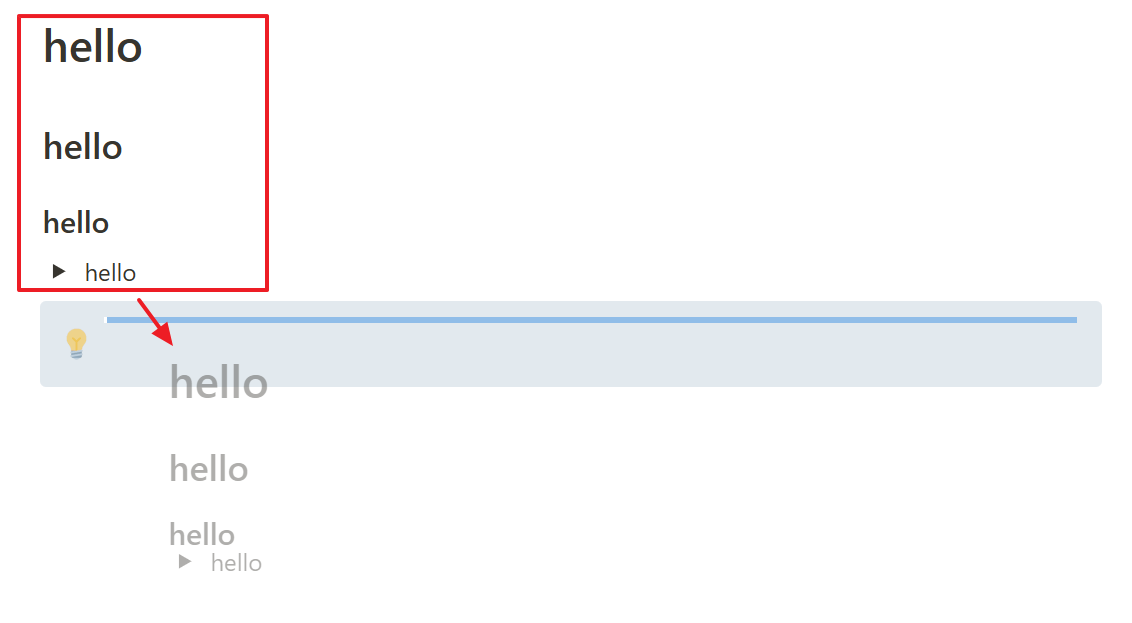노션의 블록 상세
1. 블록
블록은 한 페이지를 구성하는 요소입니다. 대부분의 기능은 단축키나 마크다운으로 가능하지만 그 외 그래프를 그리는 등의 다양한 작업을 블록을 선택하여 진행할 수 있습니다. 페이지 상에 마우스를 올리면 좌측에 뜨는 [+] 버튼을 눌러 블록을 생성할 수 있습니다. 또한 /를 입력하여 생성할 수 있습니다.

가장 기본적인 텍스트 블록은 페이지 상에서 엔터를 치는 것만으로 생성이 가능하며, 이미지 블록과 미디어 블록은 드래그 앤 드롭, 붙여넣기 단축키 등을 이용하여 생성할 수 있습니다.
생성된 블록은 복사, 붙여넣기가 가능하며 드래그 앤 드롭으로 이동이 가능합니다. 상하로 이동하는 것 뿐만 아니라 좌우로 이동하는 것도 가능합니다.
3. 블록 종류
노션의 블록은 지속적으로 업데이트되며, 현재 약 50개 이상의 블록 유형이 제공됩니다. 각 항목별 주요한 블록들은 아래와 같습니다.
실습도 진행하니 자세한 내용은 제주코딩베이스캠프 채널의 노션 에센셜을 참고해주세요. 유튜브 검색어로는 제주코딩베이스캠프 노션 에센셜로 검색하시면 됩니다.
2.1 기본 블록
-
텍스트 블록
- 기본적인 글쓰기를 위한 블록
- 마크다운 문법 지원
-
페이지 블록
- 새로운 하위 페이지 생성
- 문서 구조화에 활용
-
할 일 목록
- 체크박스가 있는 To-do 리스트
- 하위 작업 추가 가능
-
제목 블록
- H1, H2, H3 수준의 제목
- 자동 목차 생성에 활용
- 페이지 구조화에 도움
2.2 데이터베이스 블록
-
테이블
- 행과 열로 구성된 기본 데이터베이스
- 다양한 속성 타입 지원
- 정렬, 필터, 그룹화 기능
-
보드
- 칸반 보드 형식
- 프로젝트 관리에 적합
- 드래그 앤 드롭으로 상태 변경
-
캘린더
- 날짜 기반 보기
- 월간/주간 보기 지원
-
갤러리
- 이미지 중심의 그리드 레이아웃
- 카드 형태로 정보 표시
- 이미지 컬렉션에 적합
-
리스트
- 간단한 목록 형태
- 빠른 정보 조회
- 필터링과 정렬 지원
2.3 미디어 블록
-
이미지
- 다양한 이미지 포맷 지원
- 크기 조절 및 정렬 가능
- 캡션 추가 가능
-
비디오
- 유튜브, 비메오 등 임베드 지원
- 로컬 비디오 파일 업로드
- 자동 재생 설정
-
오디오
- 음성 파일 재생
- 기본적인 컨트롤 제공
-
파일
- 모든 종류의 파일 첨부 가능
- 미리보기 지원
- 다운로드 링크 제공
2.4 임베드 블록
-
웹사이트
- 외부 웹페이지 임베드
- 실시간 미리보기
-
코드 펜
- CodePen 프로젝트 임베드
- 실시간 코드 실행
-
구글 드라이브
- 구글 문서, 스프레드시트 등
- 실시간 협업 가능
-
피그마
- 디자인 파일 임베드
- 실시간 미리보기
2.5 고급 블록
-
수학 수식
- LaTeX 문법 지원
- 복잡한 수식 작성
-
코드
- 다양한 프로그래밍 언어 지원
- 문법 강조 기능
- 코드 복사 기능
-
목차
- 자동 목차 생성
- 페이지 내비게이션
-
브레드크럼
- 현재 페이지 위치 표시
- 상위 페이지로 이동
4. 블록 메뉴
블록 메뉴는 각 블록의 오른쪽에 있는 여섯 개의 점(⋮⋮)을 클릭하여 접근할 수 있습니다.
3.1 기본 기능
-
스타일 변경
- 색상 변경
- 배경색 설정
- 정렬 방식 변경
-
블록 조작
- 복제 (Duplicate)
- 삭제 (Delete)
- 이동 (Move to)
- 블록 유형 변경 (Turn into)
-
협업 기능
- 댓글 달기
- 제안하기
3.3 단축키
자주 사용하는 블록 메뉴 기능들의 주요 단축키입니다.
Ctrl/Cmd + Shift + H: 마지막에 사용한 글자색이나 배경색 적용- 텍스트를 드래그하고
Ctrl + K: 링크 추가 [[: 블록 링크 삽입- 블록을 선택하고
Delete: 블록 삭제 Ctrl/Cmd + D: 블록 복제Ctrl + L: URL 링크로 가기(Ctrl + C로 복사해서 사용할 수 있습니다.)
4. 블록의 배치
블록의 오른쪽에 있는 여섯 개의 점(⋮⋮)을 드래그 앤 드롭하면 위치를 옮길 수 있습니다. 위치를 옮겨 이미지나 블록을 자유롭게 배치해보세요. 아래와 같은 것도 가능합니다.

블록을 움직여 UI 적인 배치를 할 수 있는 것 뿐만 아니라 블록 안에 블록을 위치하게 할 수도 있습니다.